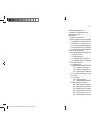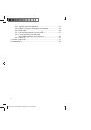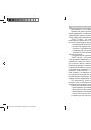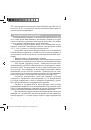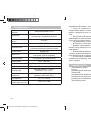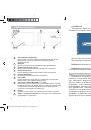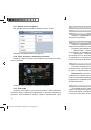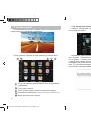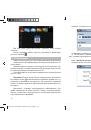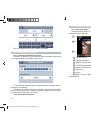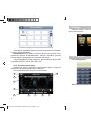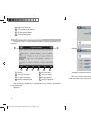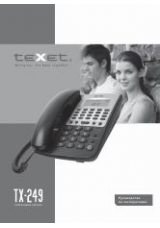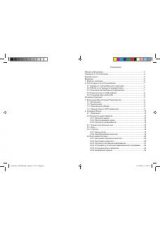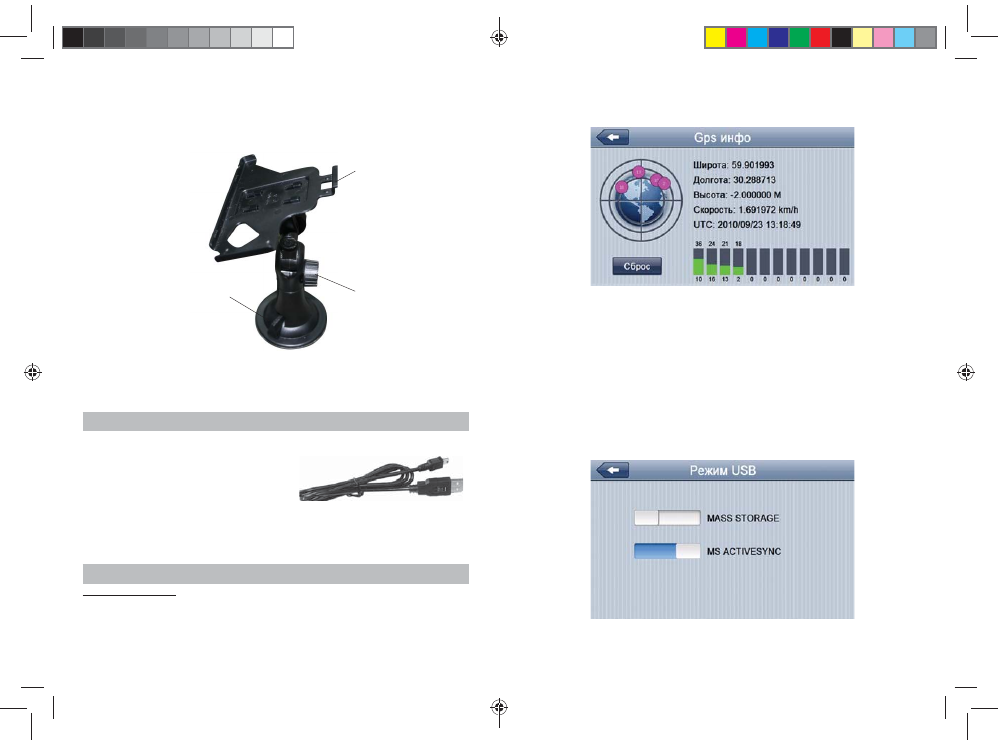
8
сации
против
часовой
стрелки
до
упора
и
потяните
за
ушко
присоски
,
чтобы
обеспечить
приток
воздуха
в
присоску
.
Отсоедините
держа
-
тель
от
стекла
.
*
Дизайн
держателя
прилагаемого
в
комплекте
может
отличаться
от
представленного
на
рисунке
2.4
Подключение
по
USB
кабелю
USB
кабель
служит
для
подключения
навигатора
к
компьютеру
.
При
соединении
навигатор
мо
-
жет
работать
в
режиме
Microsoft
ActiveSync®,
либо
как
USB
на
-
копитель
.
Вы
можете
выбрать
соответствующий
режим
подключения
в
настройках
системы
см
.
п
.2.6.9.
Также
можно
производить
подзарядку
от
ПК
встроенного
аккумулятора
.
При
этом
навигатор
должен
быть
выключен
.
2.5
Установка
карты
MicroSD
Вставьте
карту
в
навигатор
,
соблюдая
направление
установки
и
не
прилагая
чрезмерных
усилий
;
Карта
должна
зафиксироваться
внутри
.
Для
извлечения
,
выключите
устройство
,
нажмите
на
карту
;
Поверните
рычаг
для
фиксации
присоски
на
стекле
Установите
монтажную
рамку
Используйте
регулировочные
винты
для
настройки
положения
устройства
25
ни
приема
сигналов
,
а
также
доступна
кнопка
«
сброс
»
для
инициали
-
зации
приемника
:
Нажмите
«
Сброс
»
для
перезагрузки
приемника
.
2.6.10
Установка
режима
доступа
USB
Нажмите
кнопку
“USB”
для
установки
режима
соединения
к
ком
-
пьютеру
по
USB. GPS
навигатор
может
подключаться
к
компьютеру
в
двух
режимах
: «
Накопитель
» (Mass Storage)
или
ActiveSync.
Режим
«
Накопитель
»:
Устройство
,
при
подключении
к
компьютеру
,
опознает
-
ся
как
USB
накопитель
.
Режим
MS ActiveSync:
Подключение
осущест
-
вляется
посредством
программы
ActiveSync
и
GPS
навигатор
опозна
-
ется
компьютером
как
«
Мобильное
устройство
».
Утилита
ActiveSync
доступна
для
скачивания
на
сервере
www.microsoft.ru.
instruction_TN-822.indd Spread 8 of 16 - Pages(8, 25)
instruction_TN-822.indd Spread 8 of 16 - Pages(8, 25)
13.12.2012 12:43:13
13.12.2012 12:43:13